Som softwareanmelder har jeg set Task Managersog Process Explorers af enhver type og design. Den mest foretrukne er ingen anden end Microsofts egen Sysinternals Process Explorer. Du kan også læse de to anbefalede Windows 7 Process Explorers. Standard Process Explorer, der kommer som en del af Task Manager, er ikke nok for de fleste brugere. Et par tredjepartsudviklere hævder, at deres produkt er den komplette udskiftning af Task Manager, som faktisk er langt fra sandheden.
Personligt har jeg betragtet forskellige tredjeparts Process Explorers som mit sekundære valg efter standardopgavestyreren indtil i dag. Jeg snublede for nylig Process Hacker som overraskende har holdt sig under radaren i ganske lang tid. Hovedgrænsefladen ligner Sysinternals Process Explorer, så brugerne bliver vant til det med tiden.
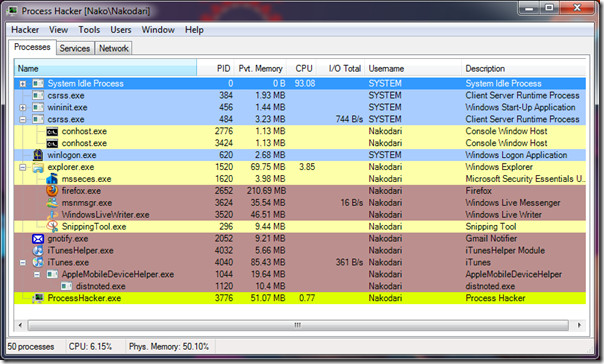
Under installationen kan du gøre det til din standardTask Manager og næste gang du rammer Ctrl + Alt + Del eller Ctrl + Shift + Esc Process Hacker åbner øjeblikkeligt. Ja, det erstatter faktisk standard Windows Task Manager.
Så hvad får mig til at skifte til Process Hacker og gøre det til min standard Task Manager-udskiftning? Jeg har diskuteret de fire vigtigste funktioner nedenfor.
Komplet kontrol over enhver proces og service
Højreklik på en hvilken som helst proces, så finder du en masseaf avancerede muligheder for at kontrollere processen, kan du afslutte den, standse den, genstarte den eller reducere arbejdsgruppen. Derefter er der yderligere indstillinger i genvejsmenuen, der giver dig mulighed for at vælge affinitet, oprette dump-fil, køre terminator, indstille prioritet, køre som anden bruger, søge information om processen på online og mere.
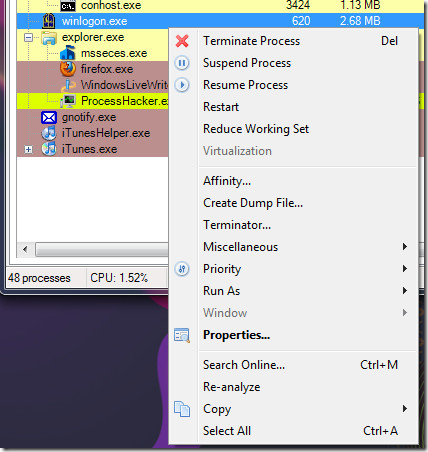
Brug af CPU og hukommelse fra systembakken
Du kan vælge Process Hacker for at køre i systembakken fra Valg. Naviger derefter til Vis> Bakkeikoner og vælg CPU-historie og fysisk hukommelseshistorie. Nu kan du se deres brug live fra systembakken. Hold musemarkøren hen over dem, så får du yderligere oplysninger.

underretninger
Process Hacker kan give dig besked, når en ny processtartes eller afsluttes, når en ny tjeneste startes, stoppes eller slettes, og når en ny tjeneste tilføjes. Højreklik på ikonet i systembakken, gå til Underretninger, og vælg de meddelelser, du vil aktivere.
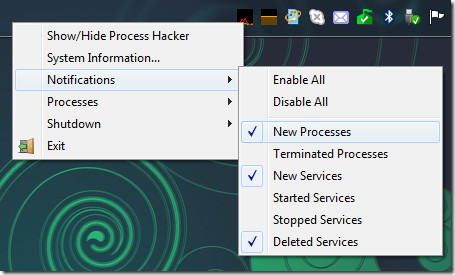
Sådan ser meddelelserne ud.
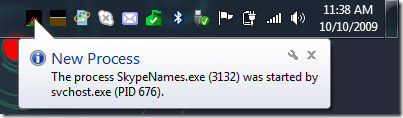
Kontrol (Afslut / Suspend / Genoptag) processer fra systembakken
Dette er langt den bedste funktion i stedet forat skulle åbne Task Manager og afslutte processen, kan du nu gøre det direkte fra Process Hacker-systembakke-kontekstmenuen. Bare højreklik på det, gå til Processer, vælg processen og vælg den ønskede mulighed.
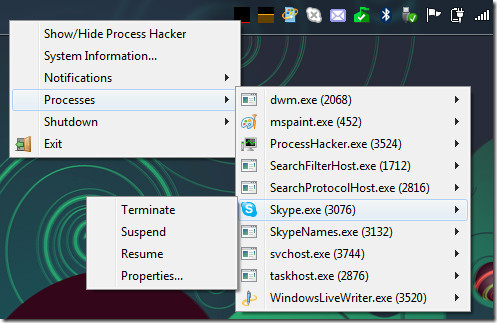
Der er masser af andre indstillinger bortset fraProcesser og tjenester viser det også deres tråde, moduler, håndtag og hukommelsesregioner. Du kan se egenskaberne for enhver proces eller service, overvåge, hvilken proces der er forbundet til netværk, og meget mere. Du kan også vælge, hvilken proces der skal fremhæves med en bestemt farve ved at gå til fanen Fremhævning under Indstillinger.
Download Process Hacker
Det er en opensource-software og fungerer på Windows XP, Windows Vista, Windows 7 og Windows 8. Nyd!













Kommentarer